限 时 特 惠: 本站每日持续更新海量各大内部创业教程,一年会员只需98元,全站资源免费下载 点击查看详情
站 长 微 信: muyang-0410
大家好 我是老鸟。今天和大家来聊聊如何提升使用电脑的效率。
注意不是提升电脑的效率,而是提升使用电脑的效率。这两者有什么区别呢?
简单来说,区别在于:
电脑的效率是围绕着硬件和硬件的调 (chao)教(pin) 而来的,处理速度虽然是 CPU决定的,但是瓶颈却是内存的容量和频率、主板的带宽速度和供电、还有硬盘的读写速度以及极客才关注的散热(过热降频保护硬件机制)。
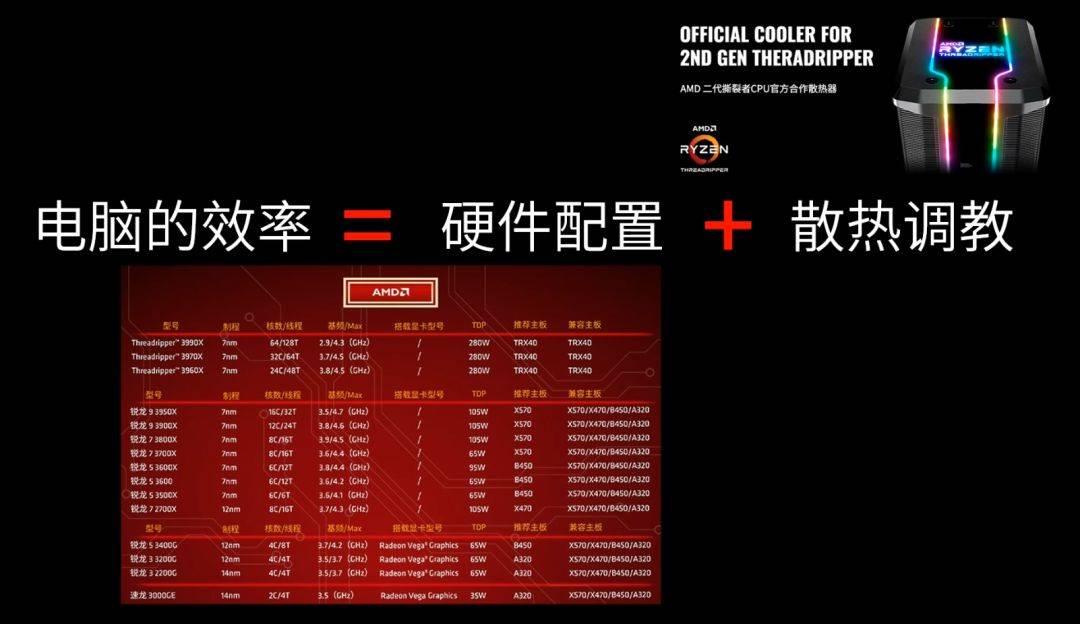
想提升电脑的效率,要么是所有硬件都很强很稳,那就直接超频获得更高的性能。
那如果硬件有瓶颈怎么办呢,那就只能升级更换硬件,买!它!
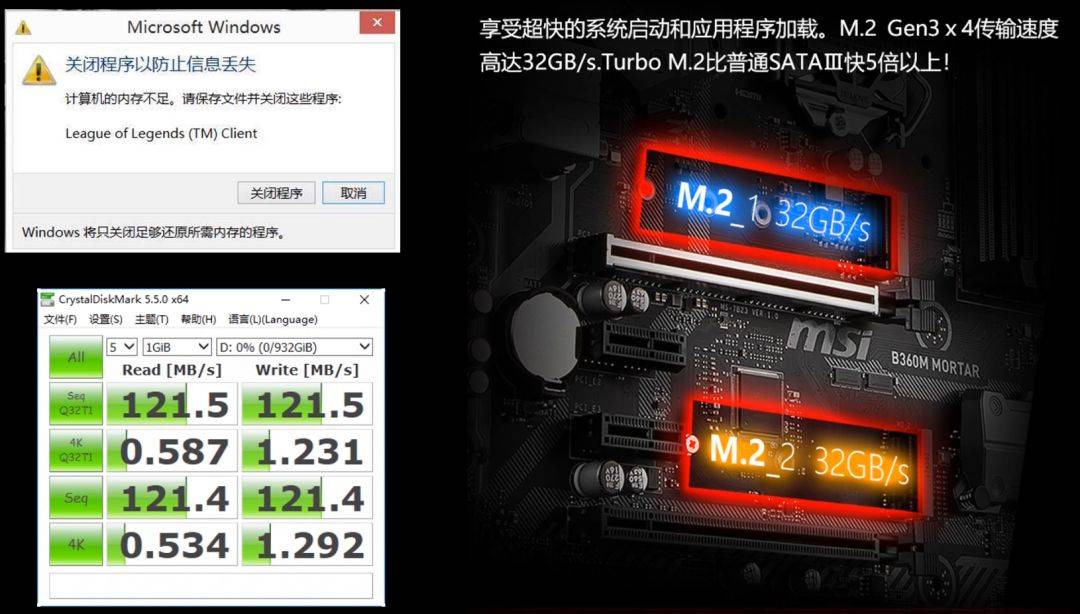
我们举个具体的例子,对于笔记本用户来说,很多硬件不能更换,那怎么办呢?
这时有请——瓶盖大法,踮起笔记本 –> 提升了进风,也就改善了散热,改善了散热,电脑的真男人时间就会长一点点。

所以有些时候,散热底座(风扇),也是一个“廉价”的提升电脑性能的硬件。但还是比不上一个有空调的房间。电脑硬件的效率就说这么多,以后再详细说。

但提升使用电脑的效率就不一样,很多时候同一配置的电脑,在不同人手上它的运行速度都不一样,更别说使用电脑干同一件事的效率。这又是为什么呢?
因为系统硬件资源是有限的,不同的人用不同的软件,有着 不同的使用方式和不同的习惯,还有不同的清理方式…….这些种种,最终照成了每个人手头上的电脑不一样的卡顿,如果你的电脑开始卡顿了又或者卡顿很久了,那就往下面看。
下面进入主题——应怎样提升使用电脑的效率(每个人都有他的使用习惯,本期仅作参考)
首先先说关于系统的配置:
每一个全新的系统,它的系统都还没有调教配置过,依照着巨硬给的最稳妥选择运作,而且为了照顾所有人的需求,也预装了很多有用没用的软件。
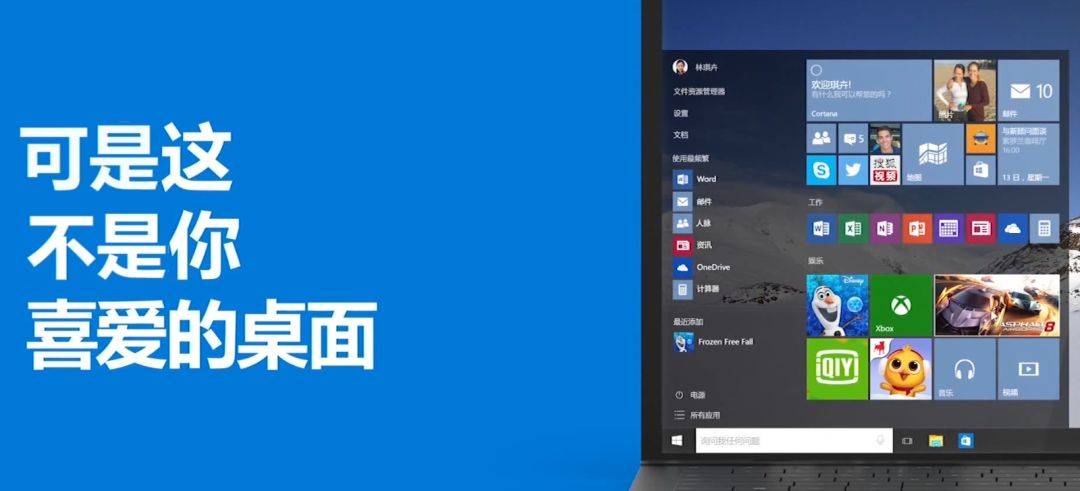
我们要做的就是配置好系统,卸载掉那些自己用不上的软件。
我这里说下必做的系统配置参考:
1 关闭视觉特效
右键此电脑->属性->高级系统设置->性能->调整为最佳设置或者最佳性能。
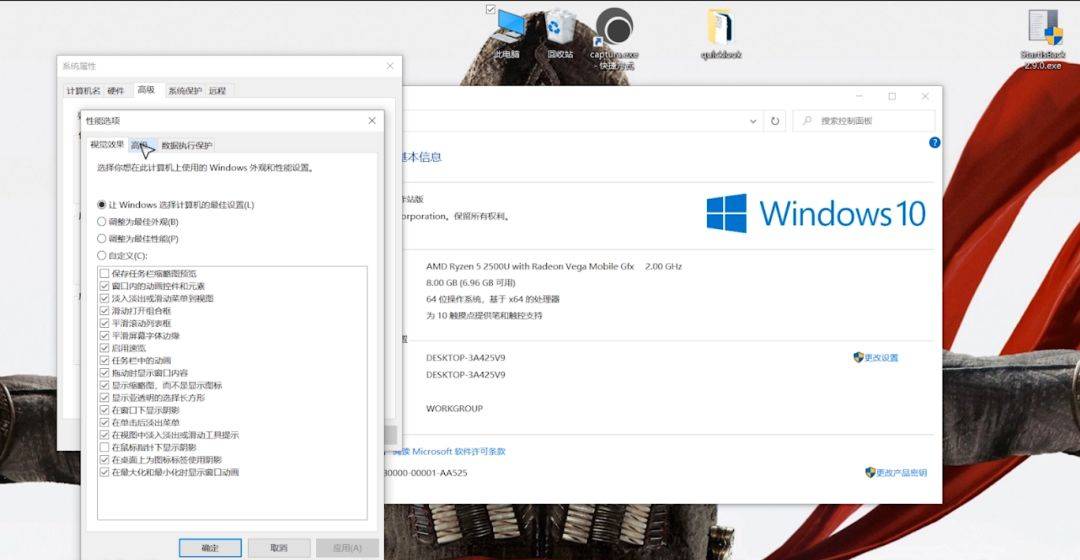
当然,这个看配置而定。
2 卸载一些没有用的系统自带应用
虽然你用着微软的系统,但不代表什么软件都要用它的,所以,不喜欢的不用的就卸载了,不然留着过年?
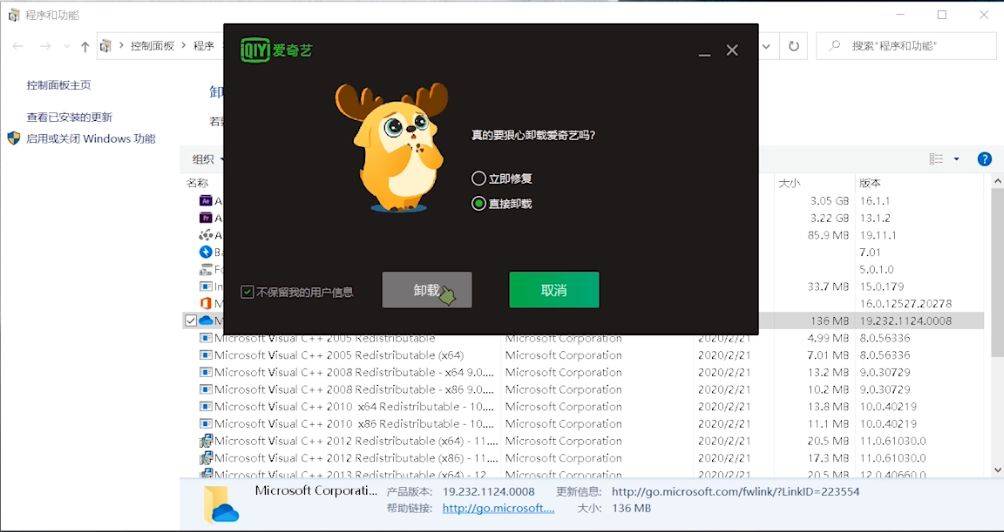
这里有两类软件,EXE 的和 UWP 这两类。
UWP 类很简单 直接右键->卸载->确定 就能卸载了,EXE 类的去控制面板找到程序和功能然后右键也能卸载。
3 调整系统后台进程
打开设置->找到隐私->选择后台应用 ,然后关闭不希望后台运行的应用。

建议:音乐、通讯类的可以后台,其它都禁止掉就好啦。当然,这里管理的都是 UWP 应用。
4 取消不必要的开机启动项
有多个方法,我们用最简单的,打开任务管理器 –> 找到启动,然后关闭那些非必须的开机启动项。
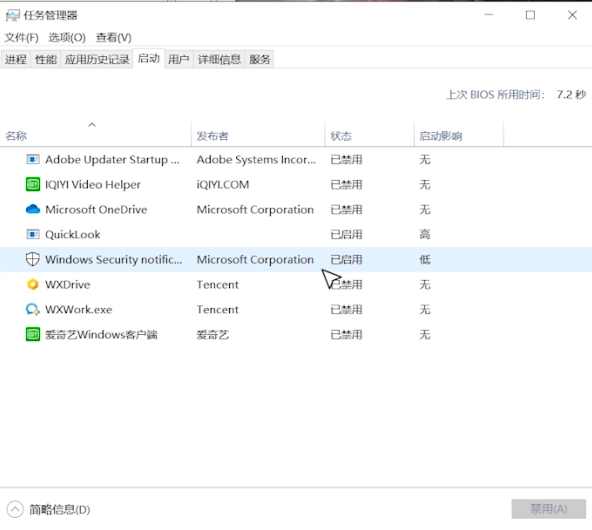
何为非必要,如果这个分不清的话,就下个火绒,然后用其内置的启动项优化,安照建议来关闭吧。
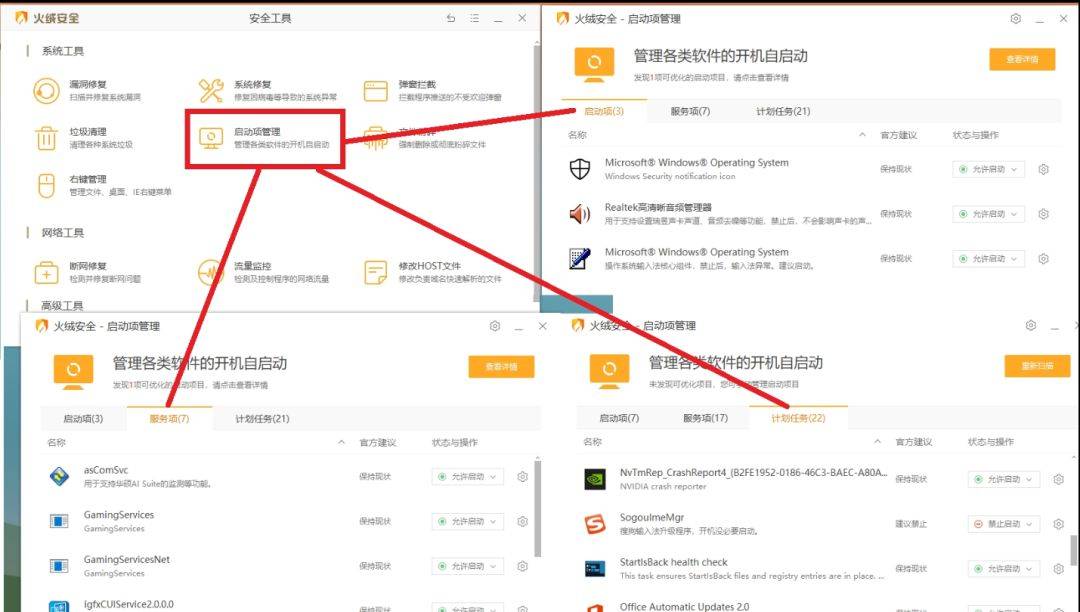
PS:这是一个常态的动作,每次安装完软件可能都需要关闭一次。
而高级点的可以去关掉服务项和计划任务,网上总结的:
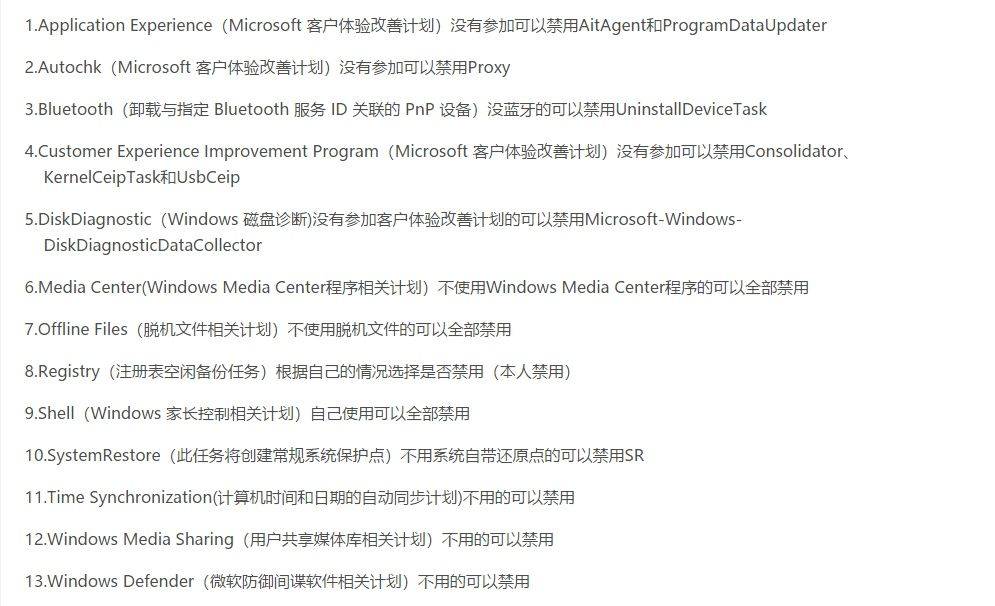
比如说 WIN10-1803 版本前的家庭组服务会一直占用系统资源,关闭家庭组服务后能获得更多可用资源。但 1803 后微软直接移除家庭组,所以可以不用关闭此服务了。
5 关闭磁盘碎片整理计划
右键选中磁盘 C-右键属性–工具–对驱动器进行优化和碎片整理–优化–更改设置–取消选择按计划运行
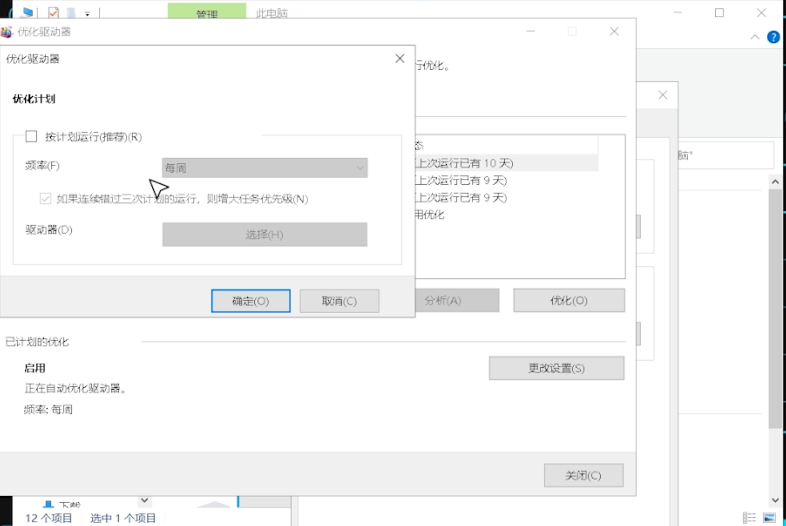
其实目前很多电脑都是固态硬盘,这个整理其实没有多大必要了,甚至可以说完全是负优化。
6 电源管理
电源管理和性能有关,像如果装过某些娱乐大师后,电脑莫名其妙多了一个节能模式,然后电脑就会变卡,因为这个节能模式是通过降低你的电脑性能来降低功耗。
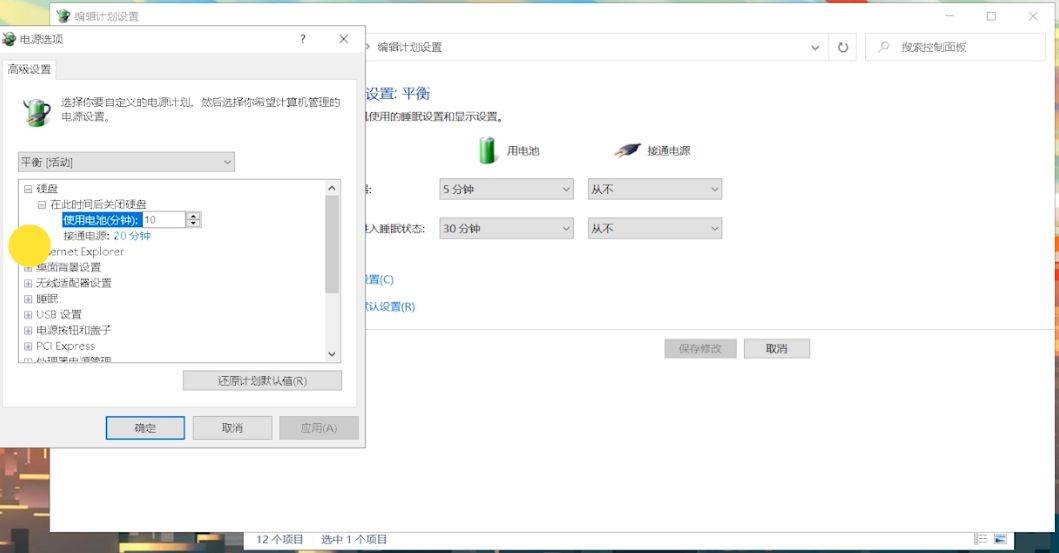
配置系统大概是这么多,更多的可以自己再去 搜索 WIN10 优化。
二 必备软件推荐
软件是电脑使用时最主要的东西,系统一方面也是为软件服务。有些必备软件是可以很精简或者很好用的,也能使效率提升。下面说说我推荐的一些必备软件:
(当然每个人都有熟悉和习惯 但如果你没有 那不妨试试我推荐的这些软件)
浏览器
其实现在很多(国内)浏览器都是 IE+chromium 内核 换壳版,如果能科学上网的,就直接用谷歌的 Chrome 呗,口碑最好的浏览器不是买出来的。
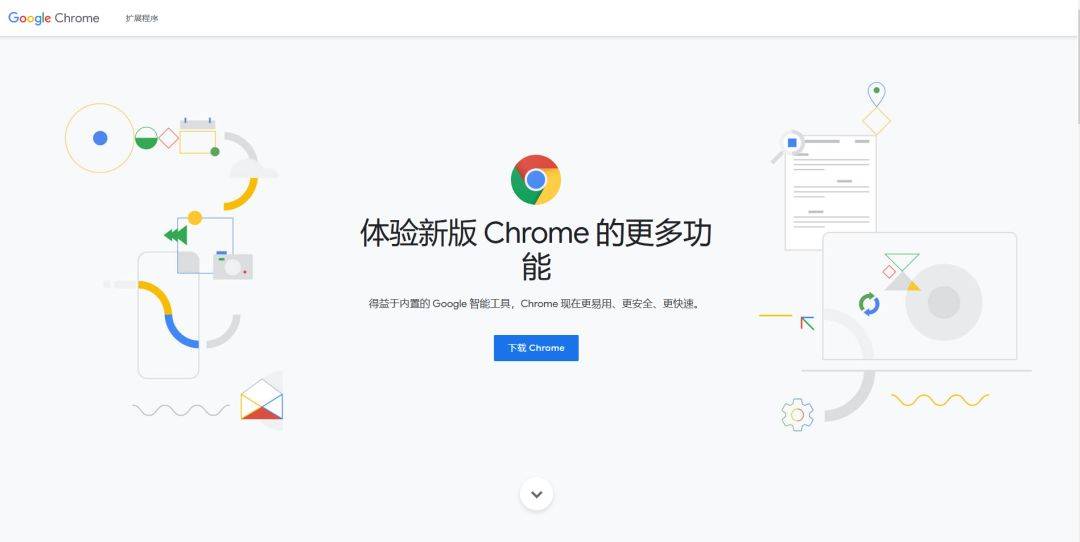
不能科学上网还非要用,那我也只能给你个插件的网页。

另外,火狐 也可以。火狐的一大特点就是自定义程度高,在国内账户能登能同步,插件也有,就是内存占用比较高。
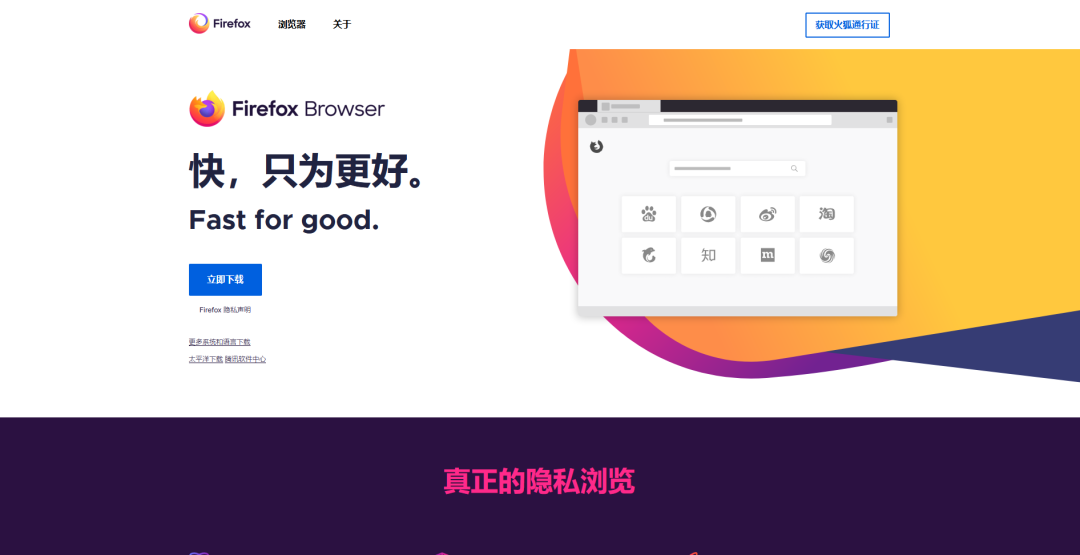
不过 19 年微软也出了基于 Chromium 内核的 EDGE 浏览器,这个实测还是不错的。
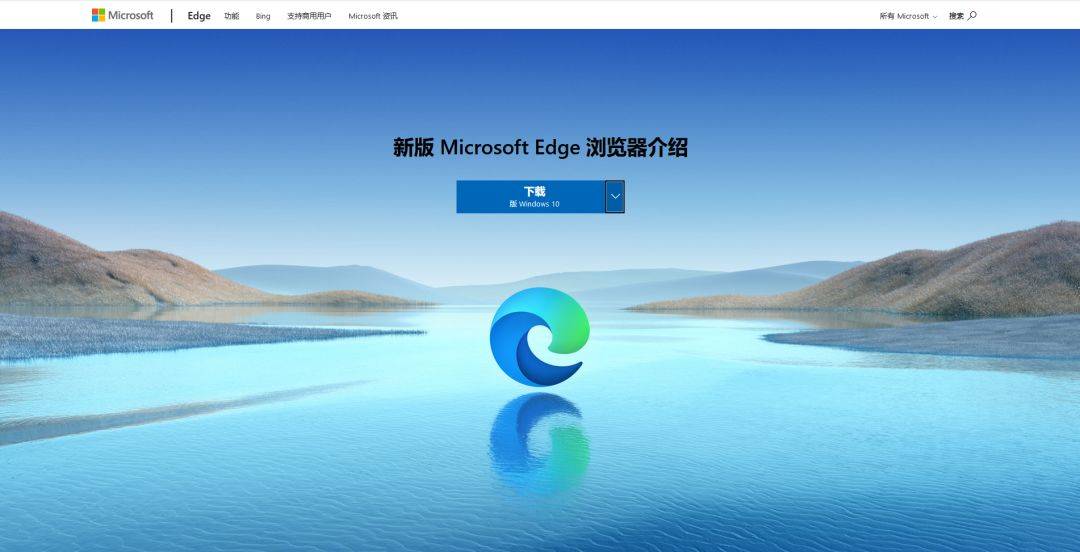
然后 某60 极速浏览器也可(注意是极速)
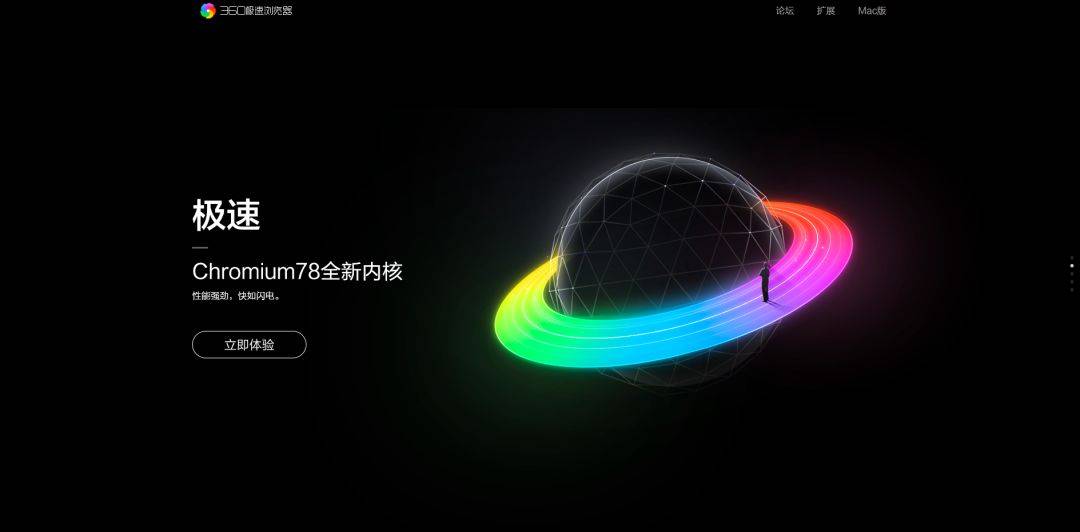
至于 Win10 自带的 EDGE 它的作用不是拿来下别的浏览器嘛?( Edge卒 开个玩笑)
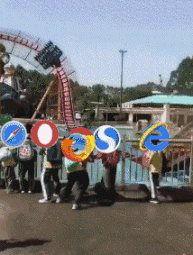
压缩类
这个没啥好说的,bandizip 和 7 zip 随便挑一个喜欢哪个的界面,就用哪一个。

我用的是 bandizip(好像现在 7.0 版本后有广告了)。
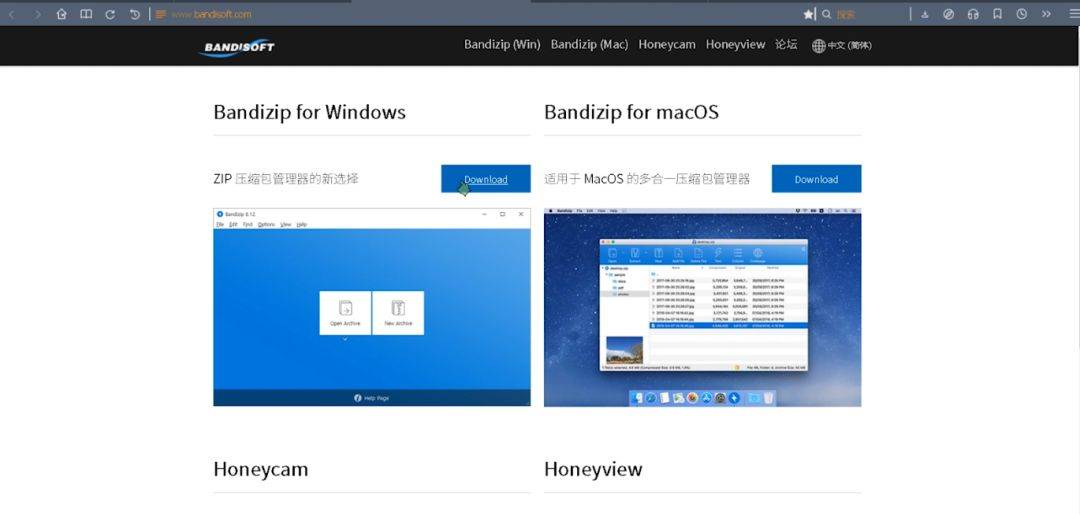
安全类
不看不良信息网站,怎么都安全。其实 windows 自带的 Defender 也够用了,真要有毒也挡不住。
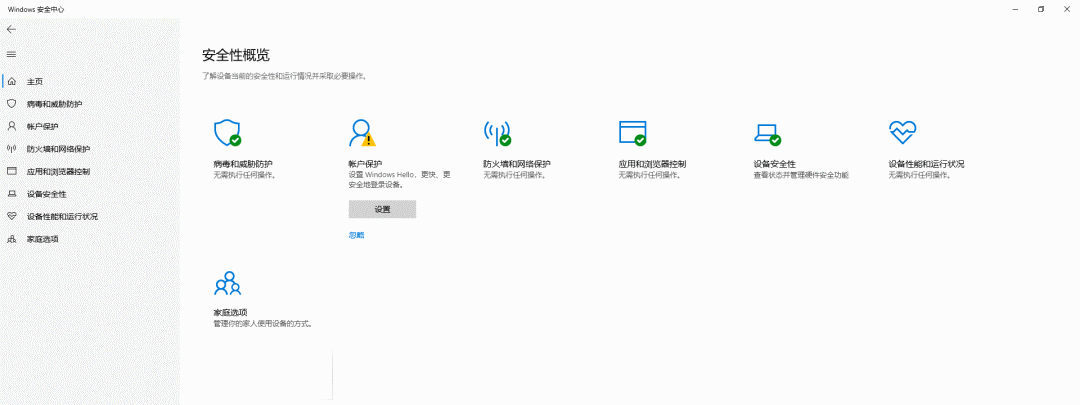
所以真的大可不必装那么多“安全管家”“杀毒大师”,这种杀敌八百,自损八千,完了还发现死的敌人是我方卧底。我选择不用,一心求死。但五年过去了,我天天逛 H 网,电脑还没中毒啊。
清理类
其实win10自带了这个功能,在 设置 –> 系统 –> 存储 这里就有。

如果用不习惯的话,可以考虑最多人推荐的 CCleaner 或者火绒的清理。
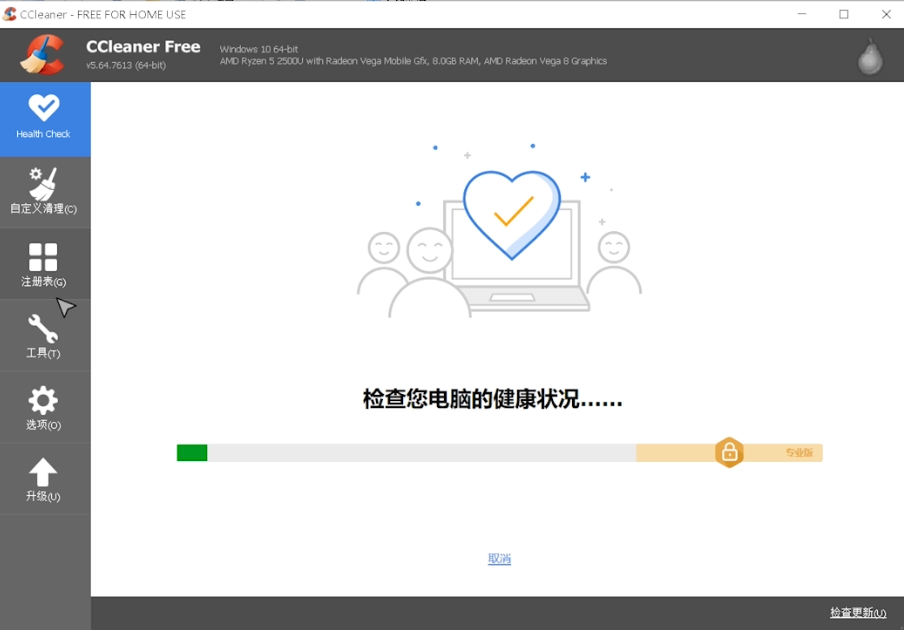
至于视频和音乐
本地视频播放当然首选亿万好评的 potplayer,但我也建议你保留 Win10 自带的视频播放器 (电影和视频)。
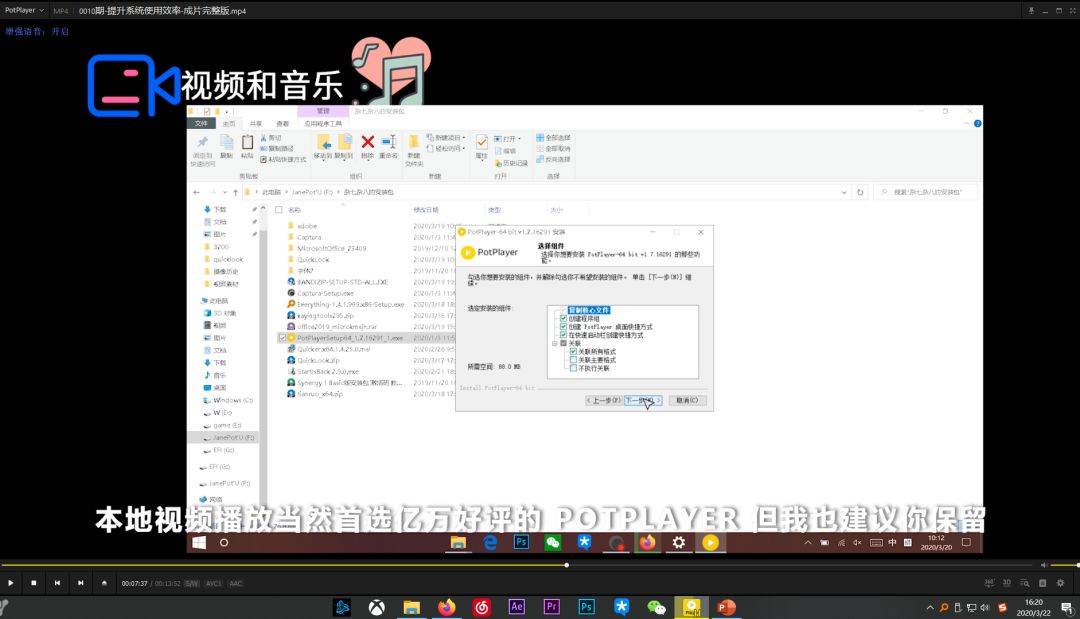
而如果你追剧或者经常刷 B站,要么网页版,要么考虑下 UWP 应用?
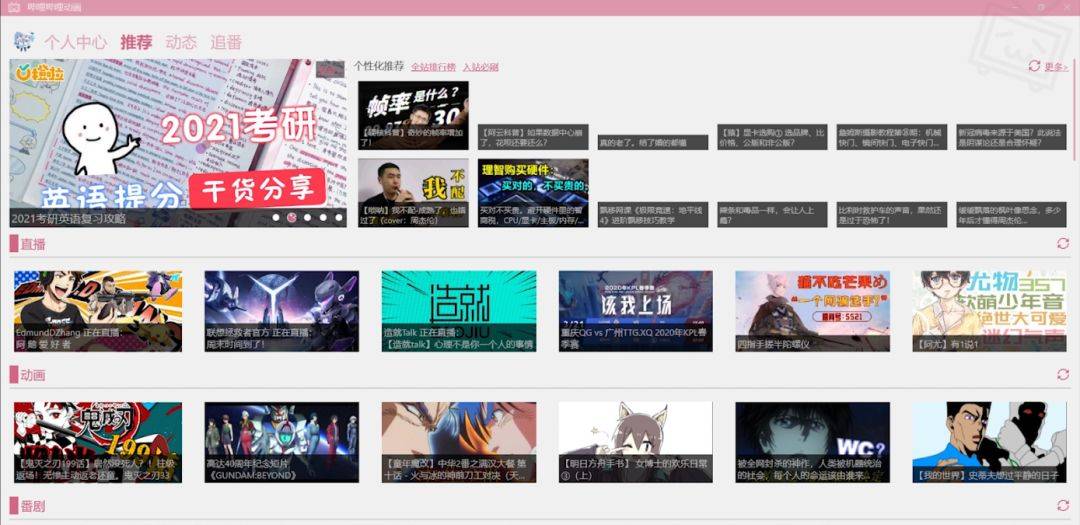
经典的 X86 应用功能太丰富且繁杂,所以很臃肿也很吃资源。
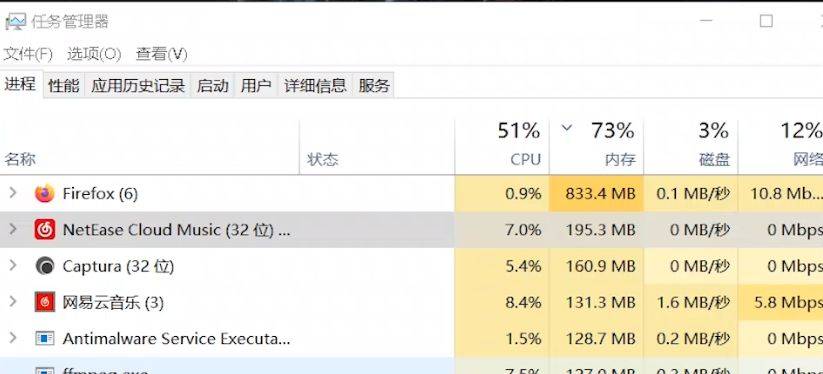
最后是一些真正提升效率的软件
quicklook
这是一个能让你像 MAC os 一样使用空格键快速预览图片、视频、音乐、txt、psd 以及 office 三件套(目前只能做到这几个)的插件,小巧实用,可是暂时还不支持文件夹预览。
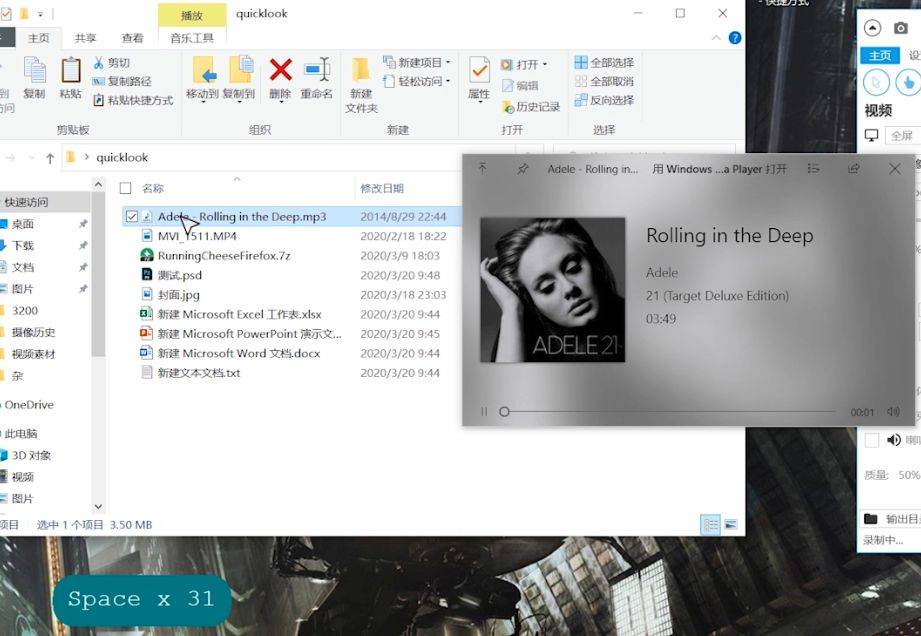
quicker
这是一个快捷组合键集合的软件,你可以通过官网的组合键快速实现某些功能。
天若OCR
这是一个截图和文字识别的软件,既能摆脱 win10 自带的垃圾截图,还能识别图片里的文字并转换成可编辑的文字。Pro(土豪)版还能识别表格、竖排文字、公式和翻译。
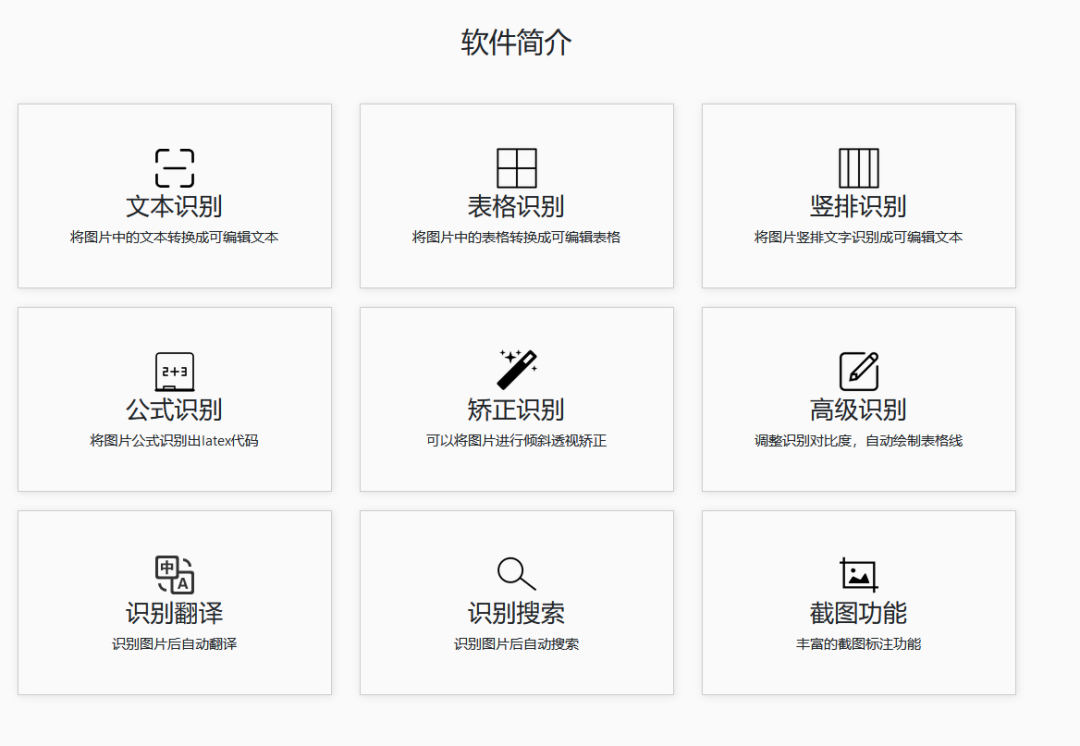
StartlsBack / FalconX
这是两个美化软件,能让你的状态栏图标居中,也能设置开始菜单。

虽然是美化软件,但是状态栏居中后,(对我而言)能有效提升打开软件的速率。
everything / 自带搜索
这是一个快速搜索文件的应用,事实上 win10 自带的搜索也可以用。而且据说很快就有一次升级改版。不过 everything 可配合 quicklook 使用,具体怎样用,就看自己需求啦。
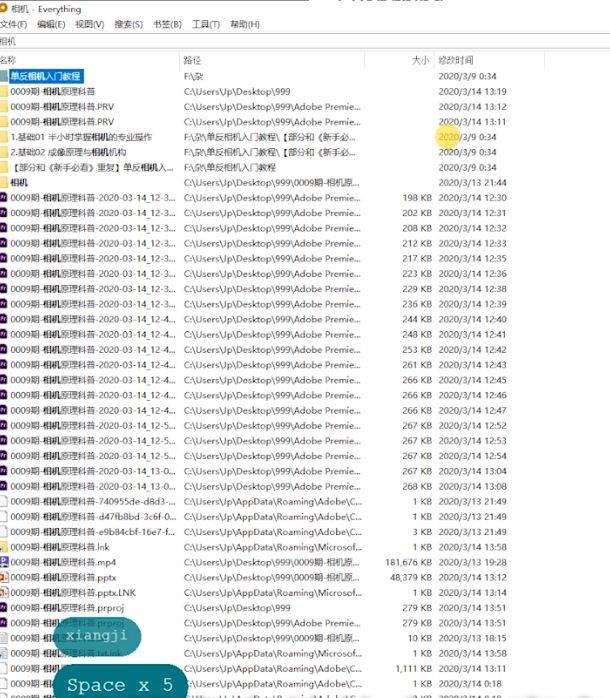
除了这些当然还有很多效率神器电脑属性在哪里找,以后还有多的不错的会出一篇单独说说的。
三 各类快捷键快捷方式
键盘快捷键有很多 一般分为 CTRL + ALT+ shift + WIN + 以及 FN + 这四个键的组合,当然, 部分键盘和笔记本键盘上还有 FN 键组合。
我们先简单介绍几个必学的快捷键(后面会给一个汇总表)
WIN + D/WIN + M –> 显示桌面
区别在于 WIN + M 不能还原,需要按下 Win + Shift + M才能还原。WIN+ D 再按会还原窗口。
WIN + E –>打开 文件资源管理器。
WIN + I –> 打开 设置
WIN + 1/2/3/4/5/6/7… –> 快速打开任务栏的程序
WIN + Ctrl + D –> 新建桌面
Ctrl+ WIN + ←/→ 切换桌面
Ctrl + Z / X / C / V 估计快被你们按烂了吧
然后对于某些游戏玩家来说,有时候游戏莫名奇妙的变成窗口时,你可以用 Alt + Enter 快速切换成全屏。
说完键盘的快捷键,WIN10 系统还有很多很快捷的鼠标手势
鼠标拖动当前程序的窗口到屏幕最左边或最右边,窗口自动缩放为一半。
键盘快捷键为 win+←→
鼠标拖动当前程序的窗口到屏幕左(右)上(下)角,窗口会自动变为屏幕的四分之一,当拖满三个窗口时,系统会自动生成第四个。
键盘快捷键为win+ ↑(↓)&←(→)
在桌面有多个窗口时,左右拖动当前窗口,系统会自动最小化其它窗口,再左右拖动,就会恢复 。
这叫专注窗口。
更多常用的快捷键可以看我汇总的,如果不够,还想要,那还是有的。
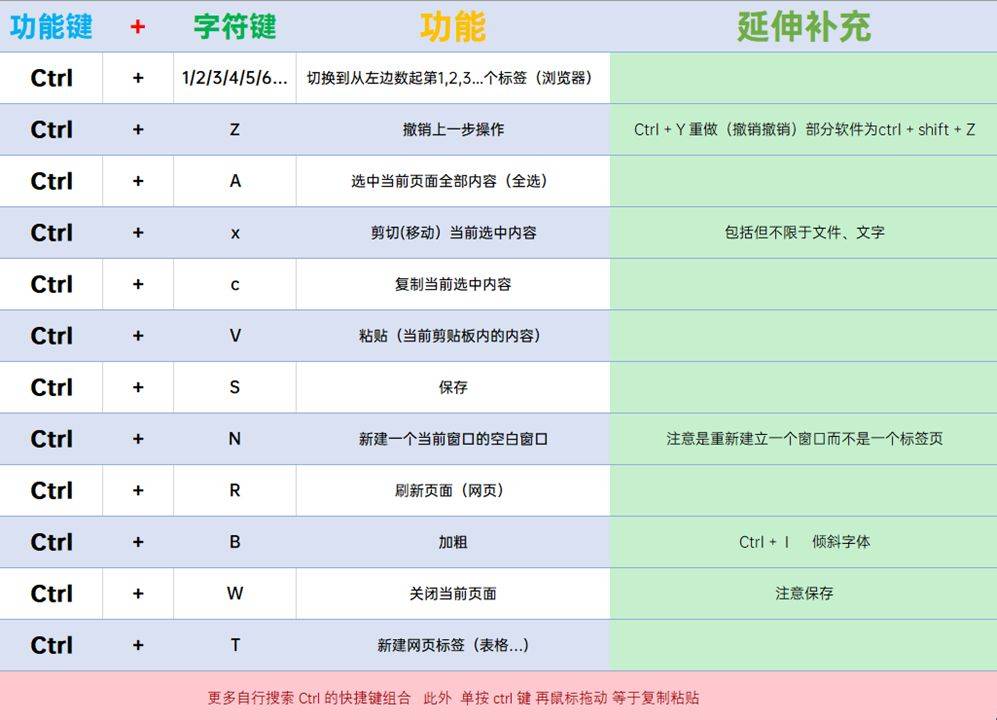
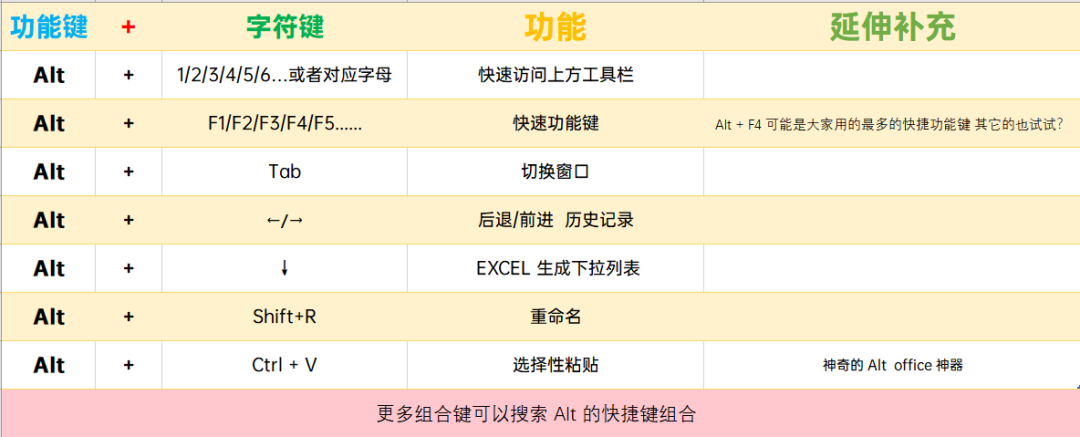

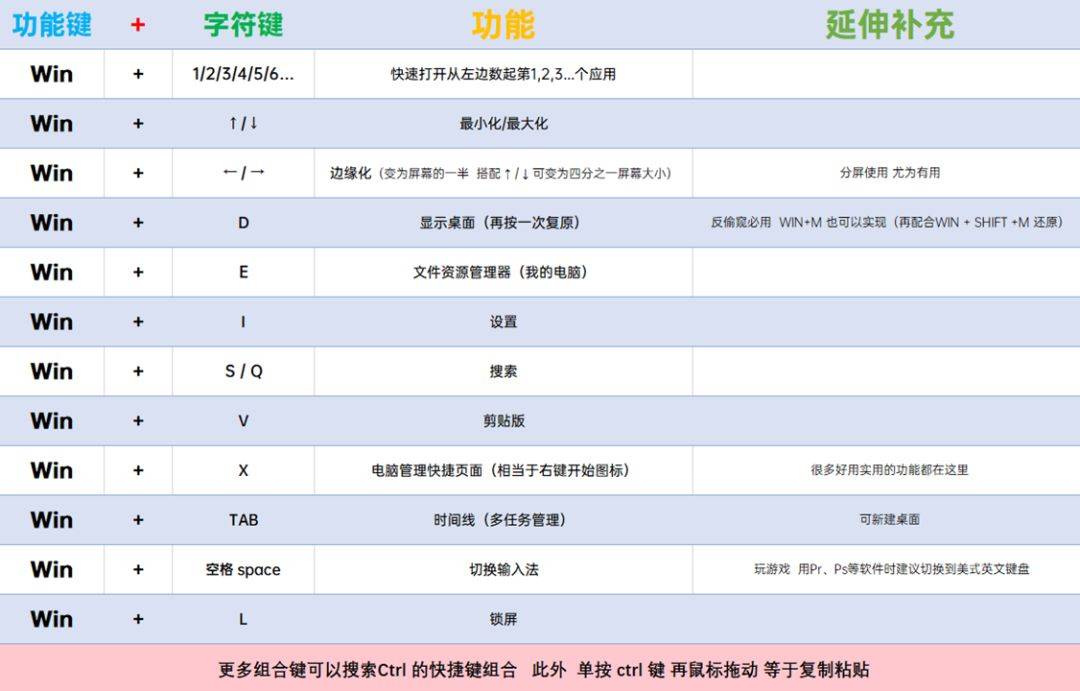
四 使用习惯/使用技巧
关于习惯,现在固态速度够快,软件游戏装C盘里也没多大问题,但为了方便和数据,我还是习惯把软件都装到另外的盘。这时肯定有人会跳出来,就算装到另外的盘,数据缓存注册表还是在C盘。大哥,这其实是可以更改的呀。为了数据和安全,还是不放C盘好。
另外,桌面尽量不丢很多大文件电脑属性在哪里找,可以分类文件夹或者快捷方式分出来。
关于美化,虽然原生 win10 的状态栏很好看,但对于我来说,还是图标居中+透明更好看,还有自定义鼠标指针,再也不用满屏幕找鼠标了。如果放弃系统更新 还可以更换一整套的主题。
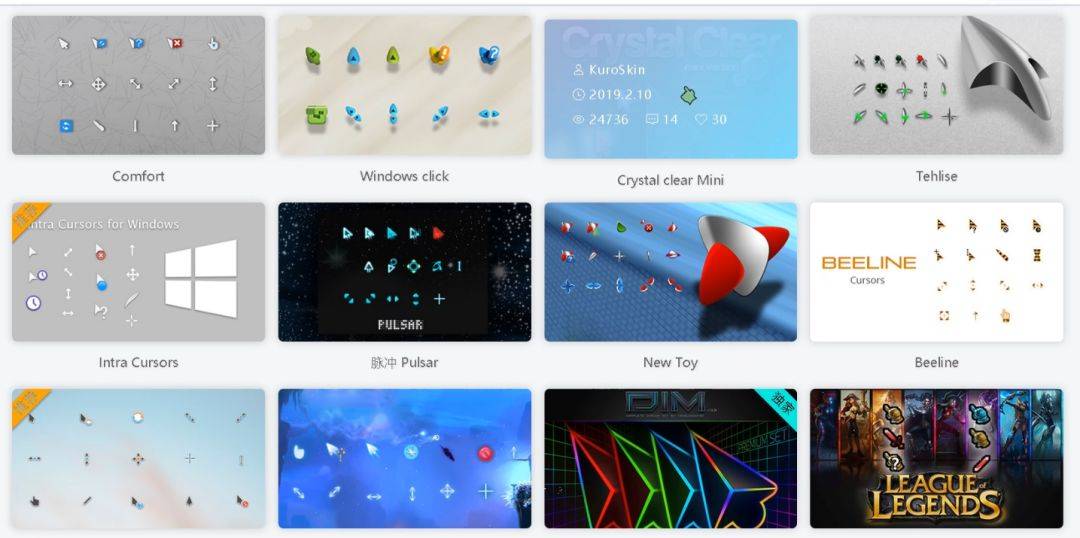
尽管WIN10发布已经五年了,但现在还是会奔溃会蓝屏,所以建议大家可以学学重装系统,对于小白来说官网U盘刻录安装系统是最简单的。
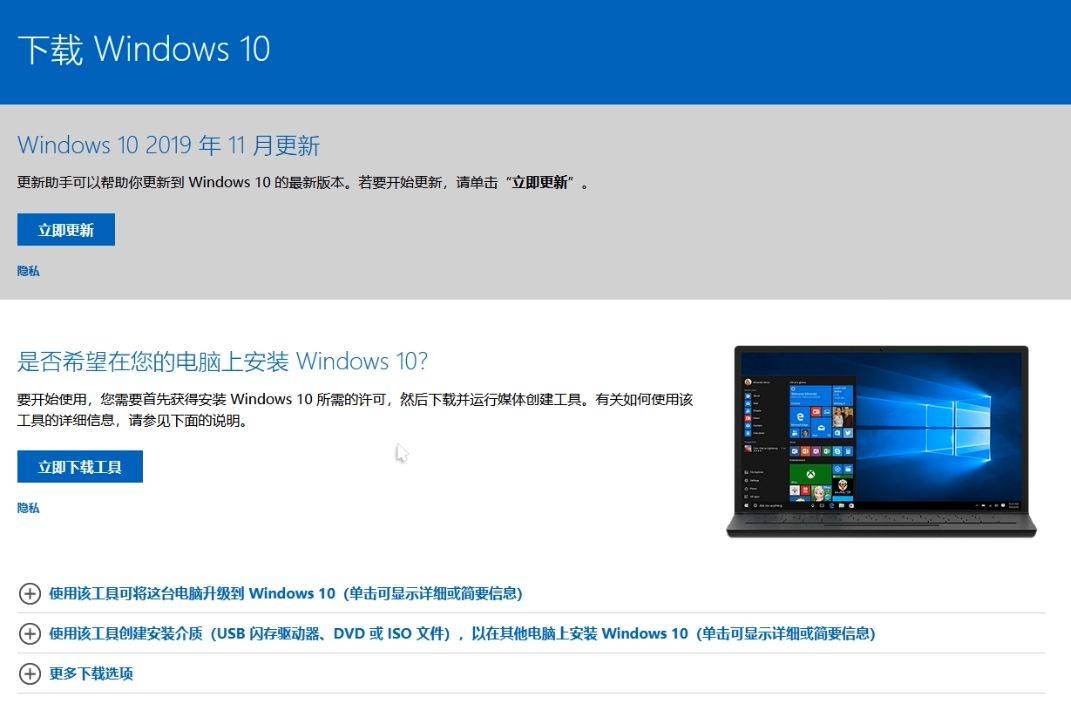
但我更建议学会用 PE,因为PE不仅能重装系统,也可以维护系统,更可以拯救数据。
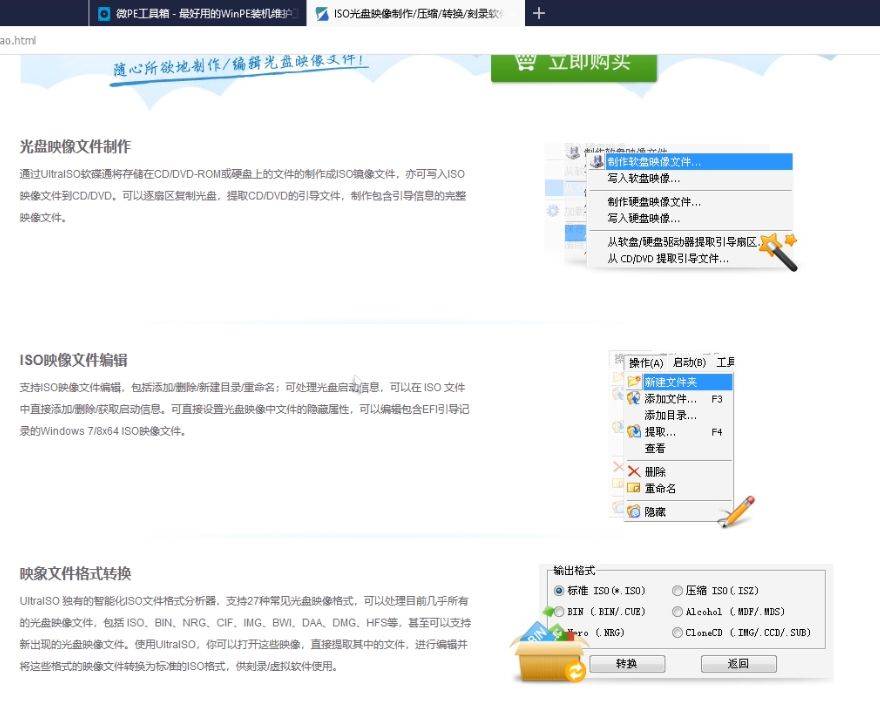
重装系统可能有点复杂,但再不济,重置系统也该学会一下。
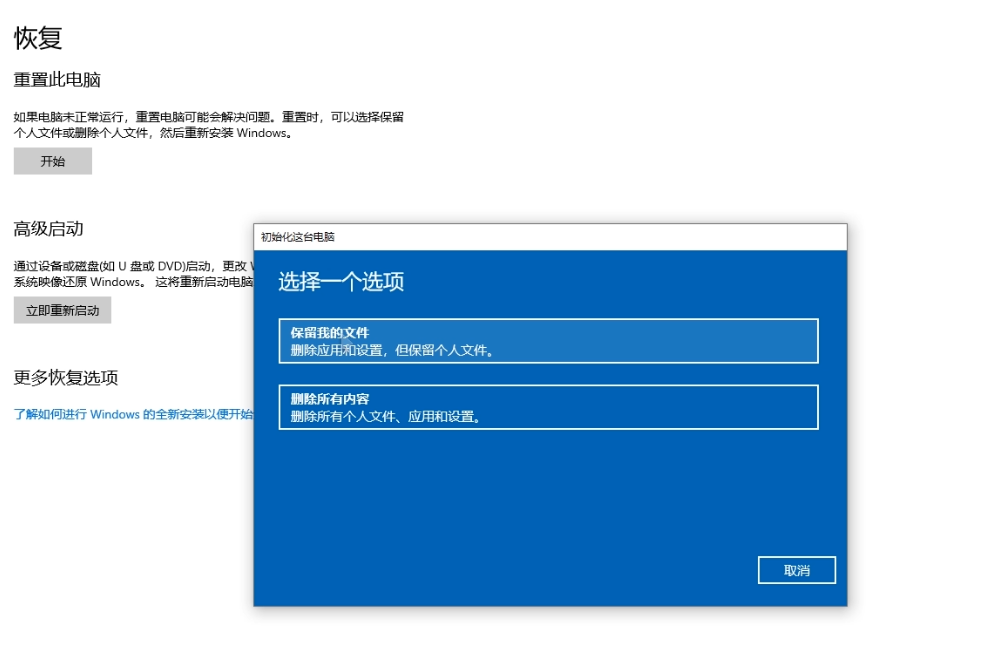
然后就是平时使用电脑的时候,重要数据一定要备份,重要数据一定要备份!
想提升使用电脑的效率,以上的方式也不是说缺一不可。具体而言,也要看电脑的硬件配置而定 比如说,如果你电脑是 R9-3990X + 128G +2T SSD 的配置,那你不仅可以装360全家桶(卫士、杀毒、驱动、鲁大师、浏览器),大可以把电脑管家、金山毒霸、2345全家桶等等都装上,天天看他们在电脑里打架,也不影响你玩扫雷,不也是乐趣。
最后,我们再来总结一下,想要提升电脑的使用效率,首先要知道自己硬件配置的瓶颈,打个比方如果内存小,要么升级内存容量,要么尽量不多开软件。
然后,根据硬件选择适合的应用程序(首选占用资源小 简洁易用),不常用的软件尽量选择网页版或者 UWP 版。
再就是最重要的,谁都可以学会的:快捷键和快捷方式 的使用。快捷键和快捷方式可能一开始很难,但 Ctrl + Z 和 Ctrl + S 拯救了多少人呀。
最后,一些使用习惯、使用技巧,甚至是主题特效也能让你有效的提升那么一丢丢的性能 和 很多很多的好心情吧,心情好,效率自然也不会差到那里去~
我是老鸟,我们下期再见。
视频版,大家可以在 B 站搜索【键盘侠说】观看,有可能还没审核通过。
限 时 特 惠: 本站每日持续更新海量各大内部创业教程,一年会员只需98元,全站资源免费下载 点击查看详情
站 长 微 信: muyang-0410






